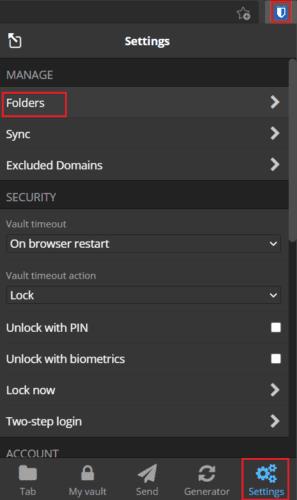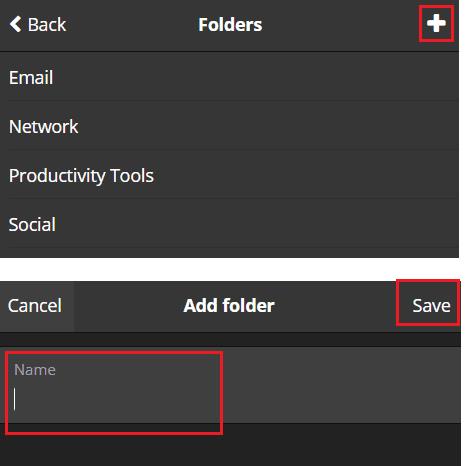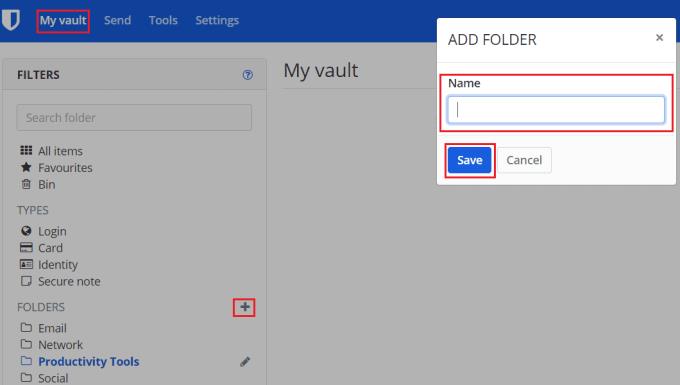Możesz po prostu wprowadzić wszystkie dane uwierzytelniające konto i dane karty w swoim menedżerze haseł i nigdy nie sortować ich poza ich indywidualnymi nazwami. Jest to całkowicie uzasadniony sposób korzystania z menedżera haseł i może być doskonale funkcjonalny, biorąc pod uwagę funkcje wyszukiwania, które są ogólnie dostępne.
Jednak dobrym pomysłem może być posortowanie wpisów w jakąś strukturę folderów. W ten sposób możesz oddzielić konta służbowe od kont osobistych. Możesz również użyć tego do przechowywania powiązanych ze sobą wpisów, takich jak wszystkie loginy do mediów społecznościowych.
Jak utworzyć nowy folder w rozszerzeniu przeglądarki Bitwarden
Aby utworzyć nowy folder w rozszerzeniu przeglądarki Bitwarden, otwórz panel rozszerzeń, klikając ikonę Bitwarden, a następnie przejdź do karty „ Ustawienia ” i kliknij „ Foldery ”.
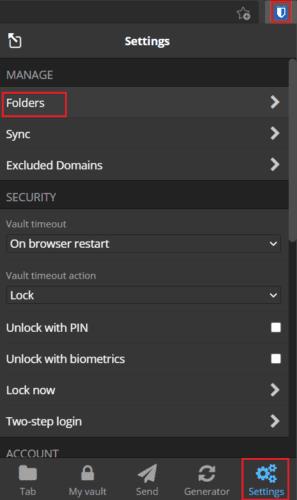
Kliknij „Foldery” w zakładce „Ustawienia” panelu rozszerzeń.
W prawym górnym rogu listy folderów kliknij ikonę „ Dodaj ”, aby utworzyć nowy folder. Następnie wprowadź nazwę, której chcesz użyć, i kliknij „ Zapisz ”.
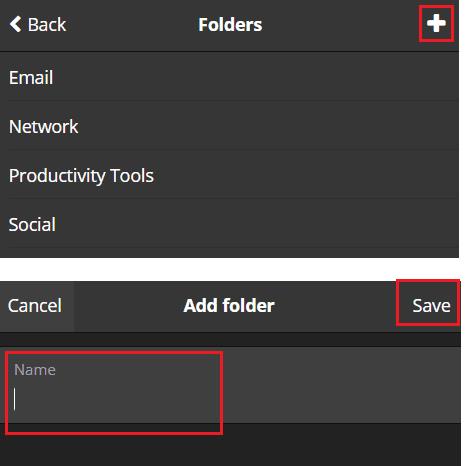
Kliknij ikonę "Dodaj" w prawym górnym rogu, a następnie wpisz nazwę, którą chcesz nadać nowemu folderowi, i kliknij "Zapisz".
Wskazówka : foldery utworzone na jednej platformie będą dostępne na wszystkich platformach. Zmiana może chwilę potrwać. Jednak zmiany w skarbcu nie są przekazywane i zamiast tego będą od czasu do czasu automatycznie synchronizowane.
Jak utworzyć nowy folder na stronie internetowej Bitwarden?
Aby utworzyć nowy folder w witrynie, kliknij ikonę „ Dodaj ” obok „ Foldery ”. Następnie przejdź do paska „ Filtry ” po lewej stronie domyślnej karty „ Mój skarbiec ”. Następnie w wyskakującym okienku wpisz nazwę folderu, który chcesz utworzyć, a następnie kliknij „ Zapisz ”.
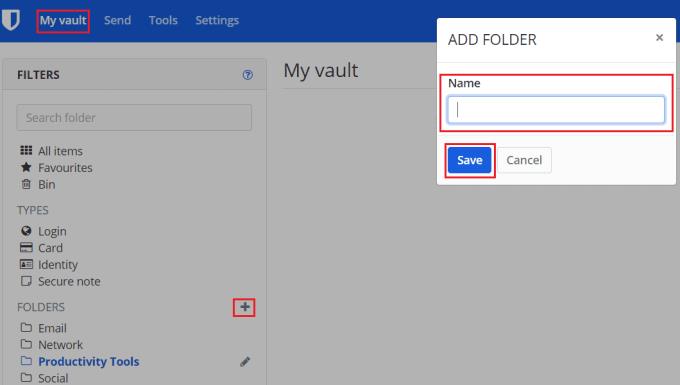
Kliknij ikonę „Dodaj” obok „Foldery” na liście „Filtry” na karcie „Mój skarbiec”, a następnie wprowadź nazwę folderu, który chcesz utworzyć i kliknij „Zapisz”.
Tworzenie folderów może pomóc uporządkować menedżera haseł i sprawdzić, czy nie występują zduplikowane wpisy powodujące problemy. Wykonując czynności opisane w tym przewodniku, możesz utworzyć nowy folder w Bitwarden.